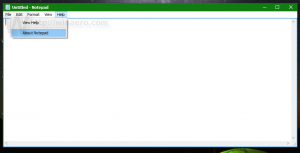Google 크롬에서 지연 로딩 활성화
이 글을 쓰는 시점에서 Chrome은 가장 인기 있는 웹 브라우저입니다. Windows, Linux, Mac 및 Android에서 사용할 수 있습니다. 여기에는 기본적으로 활성화되어 있지 않은 흥미로운 기능인 이미지 및 프레임의 지연 로딩이 포함되어 있습니다. 오늘은 웹 사이트를 더 빠르게 로드하기 위해 활성화하는 방법을 알아보겠습니다.
광고
Google 크롬에는 실험적인 여러 가지 유용한 옵션이 있습니다. 일반 사용자가 사용해서는 안 되지만 매니아와 테스터는 쉽게 켤 수 있습니다. 이러한 실험적 기능은 추가 기능을 활성화하여 Chrome 브라우저의 사용자 경험을 크게 향상시킬 수 있습니다.
이러한 기능 중 하나는 PIP(Picture-in-Picture) 모드입니다. 브라우저 창과 별도로 관리할 수 있는 작은 오버레이 창에서 웹 브라우저에서 재생되는 동영상을 엽니다.
이 실험적 기능은 부터 사용할 수 있습니다. 구글 크롬 70 카나리아 빌드 특수 플래그로 활성화해야 합니다. 따라서 기능을 사용해 보려면 최신 Canary 빌드를 설치해야 합니다. 그 후, 아래 지침을 따르십시오.
Google 크롬에서 지연 로딩을 활성화하려면, 다음을 수행합니다.
- Google Chrome 브라우저를 열고 주소 표시줄에 다음 텍스트를 입력합니다.
chrome://flags/#enable-lazy-image-loading
그러면 관련 설정이 포함된 플래그 페이지가 직접 열립니다.
- 플래그는 기본적으로 비활성화되어 있습니다. 옵션을 선택하십시오 활성화됨 기능 설명 옆에 있는 드롭다운 목록에서

- 이제 주소 표시줄에 다음을 입력하거나 붙여넣습니다.
chrome://flags/#enable-lazy-frame-loading
- 플래그를 활성화합니다.
- Chrome을 수동으로 닫아 다시 시작하거나 다음을 사용할 수도 있습니다. 재실행 페이지 맨 아래에 표시될 버튼입니다.

이제 기능이 활성화되었습니다.
그 후 브라우저는 사용자에게 표시되는 콘텐츠의 우선 순위를 지정하고 사용자에게 표시되지 않는 이미지 및 프레임에 대한 렌더링 프로세스를 연기합니다. 이 글을 쓰는 시점에서 웹마스터는 JavaScript의 도움으로 동일한 기능을 사용할 수 있습니다. Chrome은 주문형 대용량 콘텐츠를 렌더링하여 이 기능을 브라우저의 기본 기능으로 만들어 이를 변경하려고 합니다.